
Escuchar Spotify canciones es seguramente uno de los tiempos pasados de muchas personas en la actualidad. si eres un Spotify amante pero no puede pagar la suscripción mensual de un Spotify premium, probablemente tenga problemas con los anuncios repetitivos. Bueno, este artículo te mostrará la lista de los mejores. Spotify Bloqueadores de anuncios para Mac computadora que puede utilizar completamente.
Actualmente, Spotify premium: cuesta 9.99 USD. Esto podría ser una gran cantidad para muchos. Es por eso que simplemente deberían usar la versión gratuita en la que se encuentran con anuncios repetitivos y numerosos. ¿Alguna vez has experimentado esto?
Estás en la cima de escuchando tu cancion favorita y de repente apareció un anuncio. Bastante inquietante, ¿no? Sin embargo, no puede hacer nada al respecto porque solo está utilizando la aplicación de forma gratuita.
Si ha estado enfrentando este dilema hasta hoy, ¡tiene suerte! Esta publicación seguramente lo ayudará a eliminar dichos anuncios, especialmente si está utilizando un Computadora Mac. Ahora, asegúrate de estar atento y sigue leyendo esta publicación para saber más.
Guía de contenido Parte 1. Bloqueo Spotify Anuncios Al Suscribirse A Un PremiumParte 2. Lista de Spotify Bloqueadores de anuncios para computadoras MacParte 3. En resumen
Por supuesto, la forma más fácil de eliminar los anuncios que está escuchando es actualizar su aplicación comprando o pagando una suscripción mensual. Como se mencionó anteriormente, le costará alrededor de 9.99 USD. La ventaja de hacer esto es que no será necesario que juegues tu Spotify canciones a través de Internet e incluso puedes descargar las canciones para reproducirlas sin conexión.

Si tiene una mala conexión de datos, esta podría ser una opción para usted.
Así es como puede obtener la versión premium.
Paso 1 Dirigirse a Spotifyel sitio web oficial de y marque la casilla "Obtener Spotify botón Premium”.
Paso 2. Ingrese los detalles de pago necesarios.
Paso 3. Presiona "Iniciar mi Spotify Opción Premium”.
Mire este procedimiento en detalle.
Lo primero que tienes que hacer es dirigirte a Spotifysitio web oficial de . Una vez llegado, sólo tiene que buscar el "Get Spotify Premium” para continuar. Solo presiona el botón para continuar.
No tienes que preocuparte ya que Spotify le permitirá disfrutar de la prima para la prueba pagando solo 0.99 USD cada mes durante tres meses. Después de ese período y decidió pagar la prima, ese es el tiempo que necesitaría para pagar la cantidad de 9.99 USD mensualmente. Solo necesita ingresar sus datos de pago e información.
Una vez hecho esto, simplemente presione "Iniciar mi Spotify Premium" que se encuentra en la parte inferior de la pantalla.
Ahora, si aún no está decidido si comprará una versión premium, el próximo recurso sería probar algunos Spotify Bloqueadores de anuncios en su computadora Mac. Aquí está la lista.
En realidad, hay muchos Spotify Bloqueadores de anuncios que puedes ver en la web. Los que se presentarán en esta parte son solo algunos de los mejores y aquellos que ya han sido probados por muchos para funcionar bien.
Vayamos al primero.
Para los usuarios de Mac, el más recomendado es este Spotifree. Esta es una aplicación increíble que tiene la capacidad de bloquear esos Spotify Ads y es compatible con las computadoras Mac. Muchos están usando esta aplicación hasta hoy. Puede descargarlo directamente de la web simplemente dirigiéndose a su sitio web oficial.
Para poder usar esto, solo necesita descargarlo y ejecutarlo en su computadora Mac, ya que silencia automáticamente los anuncios en su Spotify aplicación e inmediatamente activa el sonido justo después de que los anuncios hayan terminado.
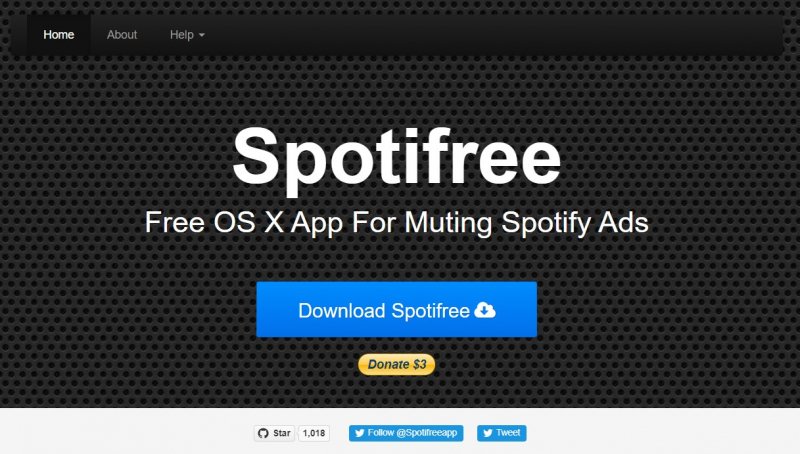
Además de tener Spotifree, también puedes intentar usar esta aplicación StopAd. Lo mismo con el primero, tiene la capacidad de bloquear el Spotify anuncios en su computadora Mac, ya que son compatibles con ambos Winordenadores dows y Mac. El único inconveniente que tiene es que este todavía no es capaz de bloquear los anuncios mientras estás ejecutando el Spotify aplicación en su teléfono móvil.
Al usar StopAd, tiene dos métodos dependiendo de cómo esté usando el Spotify .
Estos son los pasos también para su referencia.
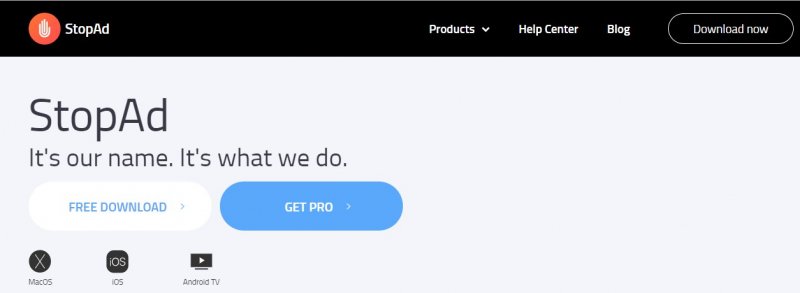
Si está utilizando el Spotify aplicación de escritorio, puede consultar la siguiente guía.
Paso 1. Asegúrese de que StopAd se haya descargado e instalado correctamente en su computadora Mac.
Paso 2. Inicie el programa y diríjase a la opción "Configuración" que puede ver inmediatamente en la esquina inferior de la página.
Paso 3. Asegúrese de que el botón "Aplicaciones" esté marcado y luego haga clic en "Buscar aplicación". Asegúrate de ingresar Spotify en ella.
Paso 4. Por último, marque la casilla junto a "Spotify y presiona "Agregar al filtrado".
Ahora, si estás usando Spotify Web Player, lea el siguiente método.
Paso 1. Asegúrese de que Web Assistant de StopAd se haya instalado correctamente.
Paso 2. Una vez hecho esto, inicie el programa. Haga clic en el botón verde y asegúrese de que el "Bloqueador de anuncios" se haya habilitado correctamente.
Paso 3. Ahora puede agregar y eliminar cualquier sitio, incluido Spotify de la lista que verá para que la aplicación funcione su propósito: el bloqueo de Spotify anuncios.
Aparte de los dos primeros, también puedes recurrir a la opción de modificar el archivo host para poder bloquear los anuncios que estás escuchando en Spotify. Puede hacer esto incluso si está usando su computadora Mac.
Estos son los pasos para su referencia.
Paso 1. Si es un usuario de Mac, abra el archivo de host escribiendo "vim / etc / hosts o sudo nano / etc / hosts.
Paso 2. El siguiente paso sería pegar la lista en la parte inferior del archivo que verá. Asegúrese de guardar el archivo editado.
Paso 3. Ahora, puede comenzar a reproducir el Spotify aplicación para probar si los anuncios han sido bloqueados.
En este post se discuten los tres Spotify Bloqueadores de anuncios para Mac que puedes usar si estás jugando Spotify en su computadora Mac. Todavía hay muchas opciones que puedes encontrar en la web, pero este artículo destaca las tres mejores entre todas.
Si quieres escuchar Spotify música sin anuncios sin conexión, puede optar por descargar un convertidor de música llamado DumpMedia Spotify Music Converter. Puede eliminar la protección DRM de Spotify.
Descargar gratis Descargar gratis
¿Alguna vez ha intentado utilizar alguno de los anteriores? ¿Cuál fue tu experiencia?
